Annonse
Nest-termostaten har vært en stift for det smarte hjemmet i noen tid nå. Men selv folk som har kjøpt en, er kanskje ikke helt klar over hvor kraftig denne lille dingsen egentlig er.
Vi har snakket om hvor allsidig og nyttig Nest-termostaten 13 ting du ikke visste at du kunne gjøre med en nestetermostatDu kan bli overrasket over hvor mange små triks du kan utføre med din nye Nest-termostat! Les mer er, men folk har en tendens til å bruke sin nye smarte termostat mye som sin gamle. Dette utnytter ikke kraften fullstendig denne enheten tilbyr.
Visste du at med reiret, kan du det kontroller temperaturen til hjemmet ditt 11 klimaanlegg tabber som skal unngås på varme sommerdagerBruker du klimaanlegget ditt så effektivt som mulig? Prøv disse gode tipsene og triksene for å holde deg kjølig mens du sparer energi og penger. Les mer akkurat som Star Trek-tegn kontrollerte Starship Enterprise sitt klima - med stemmen din? Visste du at Nest kan automatisere e-postmeldinger, telefonsvarer og til og med telefonsamtaler basert på når du er hjemme og når du ikke er det?
Faktisk, med bare noen få ekstra tilleggsapparater, kan du til og med bruke Nest til å kontrollere noe annet i hjemmet ditt. Det er ikke bare for å kontrollere temperaturen!
1. Nest Talekontroll med Google Nå
Det er ikke en eneste Star Trek-fan (spesielt fans av Den neste generasjonen serien) som ikke har begjært muligheten til å si "Computer" etterfulgt av en kommando, og få hjemmet sitt til å utføre hva de vil. Vel, dette er ikke lenger en fremtid. Med Google Nå på smarttelefonen din kan du… gjøre det slik.
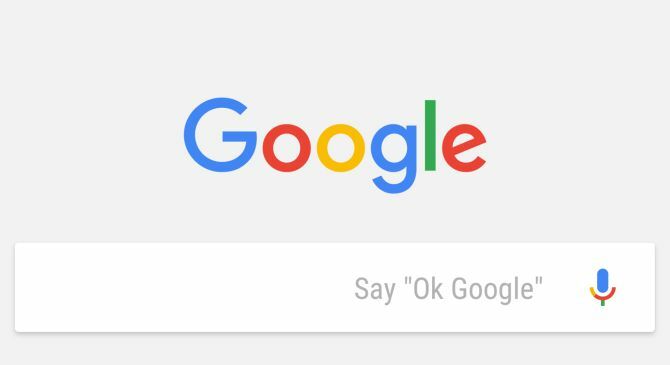
Når du har installert Google Nå, tilgjengelig på begge Google Play eller iTunes, kan du kontrollere temperaturen på hjemmet ditt hvor som helst i huset ved å si "Ok Google: still temperaturen til sekstifem grader".
Den muntlige kommandoen "Ok Google" lanserer funksjonen for stemmekommandoer i Google Now. Uttalelsen "still temperatur til sekstifem grader" er en forhåndsprogrammert kommando som Google allerede vet er beregnet på Nest-termostaten din.
Du vil se Google svare umiddelbart ved å stille termostaten til ønsket temperatur.

Husk at første gang du prøver dette, må du sette den opp og fortelle den hvilken Nest-enhet du vil bruke den. Etter det er responsen rask og automatisk. Det vil få deg til å føle deg som om du bor i en kul sci-fi-film.
Du kan lære mer om Google Nå-integrasjon med Nest på vår egen artikkel som gjennomgår Google Now Nest-tjenesten Slik bruker du Google nå til å automatisere hjemmet og livet dittGoogle Nå kan fungere som stemmekontroll for smarte hjemme-dingser, legge ut til favorittkontoer i sosiale medier og til og med spore helsen din. Les mer eller på Fungerer med Nest-siden.
2. Kontroller alt med vifteutgangen
Et stort flertall av mennesker som installer Nest-termostaten Hvordan installere og bruke Nest-termostaten for å automatisere energibesparelserHvis du noen gang har vurdert å komme i gang med hjemmeautomatisering, er det å kjøpe en Nest-termostat den perfekte måten å starte. På bare en uke med å bruke den kuttet vi energiforbruket til halvparten. Les mer har ikke en grønn viftestyringstråd til termostaten. Eller hvis det er en, er den ikke koblet til noe i den andre enden.
Hvis du allerede har den grønne ledningen koblet til et 24V vifterelé du har brukt med den gamle termostaten din, er alt du trenger å gjøre å koble ledningen til Nest-ledningsnettet.

Når det er en grønn ledning som er plukket ut og kveppet sammen av kjelen i kjelleren din, kan du lese videre. Hvis du vil, kan du bruke denne grønne ledningen til å kontrollere hva som helst i huset du vil.
I tilfeller der det ikke er noen grønn ledning, men likevel ønsker å implementere "Nest controller" -planen som er beskrevet nedenfor, må du fiske en ny ledning fra veggen bak reiret ned til gulvet og ned i kjeller. Du kan vurdere å ansette en profesjonell hvis dette er din situasjon.
Trinn 1. Finn enden av den grønne “vifte” -tråden.
Hvis du har en eksisterende grønn ledning, men aldri har brukt noen viftekontroll, må du bare finne den andre enden. Vanligvis går multetrådkabelen ned til der kjelen eller varmesystemet er plassert i kjelleren. I mitt tilfelle avsluttes ledningen rett over kjelen, der kjele-teknikeren koblet varmeledningene via trådmuttere.

Ved nærmere undersøkelse i nærheten av trådmutrene eller koblingsboksen, vil du sannsynligvis finne den andre enden av den grønne ledningen.

Før du kobler nestenden av den grønne ledningen til ledningsnettet til Nest, vil du ta vare på kabeldetaljene som er beskrevet i trinn to nedenfor.
Steg 2. Koble til en spenningsomformer og en WeMo Maker-enhet.
For at denne "Nest controller" -integrasjonen skal fungere, må du kjøpe to enheter. Den første er en 24V til 5V spenningsomformer.
BINZET DC-konverter Step Down Regulator 5V regulerte strømforsyninger Transformator Converter (5V 3A 15W)BINZET DC-konverter Step Down Regulator 5V regulerte strømforsyninger Transformator Converter (5V 3A 15W) Kjøp nå på Amazon $7.59
Denne enheten konverterer 24V-signalet fra Nest ned til et 5V-signal som er trygt som en inngang for WeMo Maker-enheten. Denne omformeren er så liten at du enkelt kan tape den eller spenne den fast til noe i nærheten der du fant den grønne viftetråden i kjelleren.

Koble den grønne ledningen til den positive terminalen med en Phillips-skrutrekker. Fest et ledig stykke ledning til den positive terminalen på 5V-siden. Jord begge negative terminaler (kjøretråd fra begge negative terminaler til et nærliggende vannrør fungerer bra i et hus der alle vannrør er jordet).
Deretter må du kjøpe en WeMo-produsentmodul.
WeMo MakerWeMo Maker Kjøp nå på Amazon
På baksiden av WeMo Maker ser du et sted å koble til “sensor” -trådene. Dette er en 5V inngangsport. Det er der du trenger å koble den andre enden av ledningen som du koblet til 5V-utgangen på spenningsomformeren over.

Når du er ferdig med dette og koblet WeMo Maker-modulen til en stikkontakt, er du klar til å gå videre til neste fase av dette prosjektet.
Trinn 3. Koble til en WeMo-plugg på enheten du vil kontrollere.
Det ideelle poenget med dette prosjektet ville være å kontrollere noe som en gulvvifte eller et klimaanlegg i vinduet. De fleste klimaanlegg slås umiddelbart på når du kobler dem til. Problemet er at de holder seg på selv når husets temperatur er kjølig nok.

For å kontrollere dette bedre med Nest, trenger du en smart enhet til: En WeMo-plugg.
Jeg anbefaler WeMo Insight-pluggen hvis du bruker et klimaanlegg, slik at du kan se den generelle energiforbruket til luftbehovet ditt.
Wemo Insight WiFi-aktivert smartplugg, med energiovervåking, fungerer med Alexa (Utgått av produsent - Nyere versjon tilgjengelig)Wemo Insight WiFi-aktivert smartplugg, med energiovervåking, fungerer med Alexa (Utgått av produsent - Nyere versjon tilgjengelig) Kjøp nå på Amazon $29.58
For hver av WeMo-enhetene som brukes i denne artikkelen, må du følge instruksjonene som følger med enheten for å begynne å koble den til ditt hjemlige Wi-Fi-nettverk. Når dette er gjort, og de er koblet til, er du klar til å starte opp Nest- eller IFTTT-integrasjonene.
Trinn 4. Velg en IFTTT-automatisering.
Når du har fått den grønne viftetråden fra ledningsnettet til Nest koblet til WeMo-makerenheten din, er mange alternativer tilgjengelige for deg.
Hvis du bare vil ha Nest til å slå på klimaanlegget når huset blir for varmt 7 Nest Automation-triks for å kutte oppvarmingsregningen til halvpartenHvis det var en Nest-termostat i hvert hjem, ville det ha den største innvirkningen på energiforbruket i historien; og det kan spare deg for mer penger enn du kanskje forestiller deg. Dette er hvordan. Les mer , vil den ta seg av alt automatisk basert på temperaturinnstillingen. Du kan se dette når du ser Nest-termostaten på Nest Home-kontoen.

Etter at du har koblet den grønne ledningen og koblet til reiret ditt, vil det kjenne den vedlagte ledningen og be deg om å aktivere "viften". Gjør det og gjør det.
Når hjemmets innetemperatur stiger over det øvre settpunktet, sender det 24V-signalet til WeMo Maker. Dette vil slå på WeMo Insight Outlet som du har konfigurert i IFTTT.
I IFTTT må du bare stille en trigger for når WeMo Maker mottar et signal på sensorinngangen.

For handlingssiden av oppskriften, sett opp "Slå på" -aksjonen for WeMo-bryteren din.

Når klimaanlegget er koblet til WeMo-bryteren, vil Nest automatisk kontrollere klimaanlegget ditt basert på temperaturen i hjemmet ditt. Du trenger ikke å kjøpe et dyrt smart klimaanlegg, og ingen grunn til å kjøre ledninger gjennom huset ditt. Alt er trådløst!
Denne tilnærmingen kan brukes til enhver enhet, for eksempel en vifte eller en avfukter.
3. Gjør smart bruk av Auto-Away
Auto-Away-funksjonen er en av de mest verdifulle funksjonene ved å ha en Nest-termostat. Det er også minst forstått. Det er fordi den bruker litt kunstig intelligens som er vanskelig å forklare på en enkel måte.
Takket være Auto-Away er dagene med å huske å skru av termostaten din før du drar om morgenen, borte.

Nest har innebygd bevegelsesfølerteknologi og en avansert algoritme som lærer når du er borte. Den lærer til og med hvilken temperatur du liker å holde hjemmet ditt til forskjellige tider på dagen når du er hjemme.
Hvis du bor på egenhånd, eller alle i husholdningen pleier å følge det samme mønsteret hver dag, vil denne Nest-funksjonen spare deg for hundrevis eller til og med tusenvis av dollar hvert år i oppvarmingskostnader.
Imidlertid, hvis mønsteret ditt er veldig uforutsigbart eller hvis du reiser hjemmefra sjelden, tilbyr Nest en tilleggsfunksjon kalt Auto-Away Assist. Dette bruker telefonens GPS-plassering for å hjelpe Nest med å avgjøre om du for tiden er hjemme.
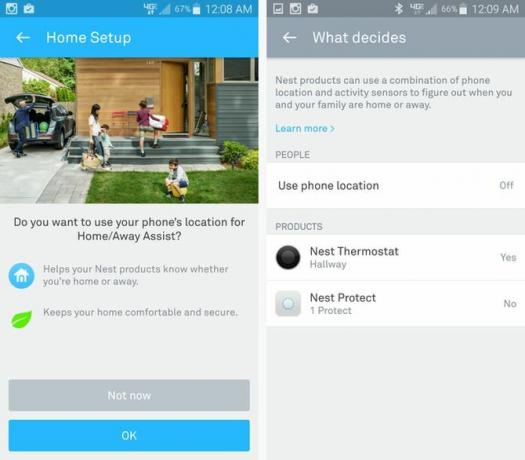
Du trenger heller ikke å bekymre deg for det bare hvis du tar hensyn til telefonen. Du kan legge til flere telefoner i systemet, slik at Nest alltid vet når noen er hjemme.
En ekstra bonus - hvis en av enhetene dine (enten Nest-termostaten eller Nest Protect) har en mer sentralt plassert i huset, kan du stille den til å være den primære enheten å føle når noen er hjem. Dette skal gjøre den intelligente hjem / bortestatusen mye mer nøyaktig.
Så hva kan Auto-Away gjøre for deg som er så flott? Bortsett fra å skru ned varmen og spare penger, er det også en “Away” -trigger tilgjengelig i IFTTT som er nyttig for alle slags ting.

Hva Auto-Away lar deg gjøre
Når Nest "sanser" at du ikke lenger er hjemme, kan du utløse IFTTT til:
- Slå av lysene i huset som du la på (smarte brytere eller lys Tenn hjemmet ditt på den smarte måten med Philips HueHvis du har råd til de første utgiftene, finner du ikke et bedre støttet og mer brukervennlig smart belysningssystem på markedet. Les mer kreves).
- Send e-post til alle i familien om at ingen for tiden er hjemme.
- Forsikre deg om at alle utvendige dører er ordentlig låst (krever smarte låser).
- Aktiver hjemmesikkerhetssystemet ditt hvis du har glemt (smart sikkerhet eller smartplugg kreves)
- Slå på dine bevegelsessensorkameraer Bygg et bevegelsessikringssystem ved hjelp av en bringebærpiAv de mange prosjektene du kan bygge med Raspberry Pi, er et av de mest interessante og permanent nyttige sikkerhetssystemene for bevegelsesfangst. Les mer for økt sikkerhet.
Når Nest ditt oppdager at noen har kommet hjem og bytter tilbake til hjemmestatus, kan du utløse IFTTT til:
- Slå på inngangslysene (smartbryter kreves).
- Send e-post til alle i familien om at noen nettopp kom hjem.
- Deaktiver sikkerhetssystemet ditt hjemme.
- Send en logg over når noen kom hjem til Google Drive.
Bruken for ditt nest hjem / bortestatus er bare begrenset til fantasien din.
Hva er noen kreative måter du har brukt Nest-termostaten sine forskjellige funksjoner? Vet du om andre funksjoner eller triks som det kan gjøre som mange ikke vet om? Del dem med oss i kommentarfeltet nedenfor!
Ryan har en BSc-grad i elektroteknikk. Han har jobbet 13 år innen automatisering, 5 år innen IT, og er nå en applikasjonsingeniør. Han var tidligere administrerende redaktør for MakeUseOf, han snakket på nasjonale konferanser om datavisualisering og har blitt omtalt på nasjonal TV og radio.
